Kā pārsūtīt fotoattēlus no iPhone uz datoru Windows 10/8/7
Kas ir labāks veids, kā tvert atmiņas, nekā izmantojotfotografēt? Tomēr, lai gan mūsu iPhone tālruņi uzņem lieliskus fotoattēlus, iespējams, ka tajos esošajā atmiņā trūks, jo īpaši tāpēc, ka tie uzņem augstas izšķirtspējas fotoattēlus. Pat ja tas ir svarīgi, dublējiet savus fotoattēlus: ja jūsu iPhone avarē vai nejauši izdzēsāt savus datus, esat pārliecināts, ka jums joprojām ir fotoattēlu dublējumi. Šajā rakstā ir sniegta sīkāka informācija kā pārsūtīt fotoattēlus no iPhone uz datoru Windows 7/8/10.
- 1. daļa: Kā pārsūtīt fotoattēlus no iPhone uz Windows 10/8/7, izmantojot Tenorshare iCareFone
- 2. daļa: Fotoattēlu importēšana no iPhone uz Windows 7 (izmantojot automātisko atskaņošanu)
- 3. daļa: Fotoattēlu pārsūtīšana no iPhone uz datoru Windows 10 un 8 (izmantojot lietotni Photos)
- Papildu padoms: pārsūtiet fotoattēlus no iPhone uz Windows 10/8/7, izmantojot Windows File Explorer
1. daļa: Kā pārsūtīt fotoattēlus no iPhone uz Windows 10/8/7, izmantojot Tenorshare iCareFone
Tenorshare iCareFone ir skaisti izstrādātsun lietotājam draudzīga programmatūra, kas lietotājiem ļauj nosūtīt fotoattēlus un citu informāciju no sava iPhone X / 8/8 + / 7/7 Plus / 6S / 6S Plus / 6 / 5S / SE datoriem uz Windows 10/8/7.
Tenorshare iCareFone lietošanas priekšrocības ietver:
- Fotoattēlu selektīva pārsūtīšana, kas ir sakārtoti pēc mapēm un laika.
- Lielapjoma fotoattēlu pārsūtīšana bez ierobežojuma to fotoattēlu skaitam, kurus vēlaties eksportēt un importēt.
- Fotoattēlu saspiešana un dublēšana, nezaudējot kvalitāti.
- Pārsūtiet fotoattēlus bez iTunes un iCloud ierobežojumiem.
- Liels foto pārsūtīšanas ātrums.
- Pārsūtiet fotoattēlus, izmantojot USB kabeli, neizmantojot Wi-Fi.
- Atrodiet visus fotoattēlus mapē Kamera rullī / Mana foto straume un Foto bibliotēka / Albums.
- Savietojams ar visām iOS 11/10/9/8, iPhone X / 8/8 + / 7/7 Plus / 6S / 6S Plus / 6/5 / SE un iPad Pro versijām.
Lai pārsūtītu fotoattēlus, izmantojot Tenorshare iCareFone, rīkojieties šādi.
- 1. darbība: lejupielādējiet, instalējiet un palaidiet Tenorshare iCareFone datorā, kurā darbojas operētājsistēma Windows 10 / 8.1 / 8/7.
- 2. solis: savienojiet savu iPhone ar datoru, izmantojot USB kabeli.
- 3. darbība. Sākumlapā noklikšķiniet uz cilnes Failu pārvaldnieks, ja tā pēc noklusējuma nav atlasīta, pēc tam noklikšķiniet uz Fotoattēli.
- 4. solis: pārlūkojiet, pēc tam atlasiet fotoattēlus, kurus vēlaties pārsūtīt, noklikšķiniet uz pogas Eksportēt un atlasiet faila atrašanās vietu, lai fotoattēlus saglabātu.

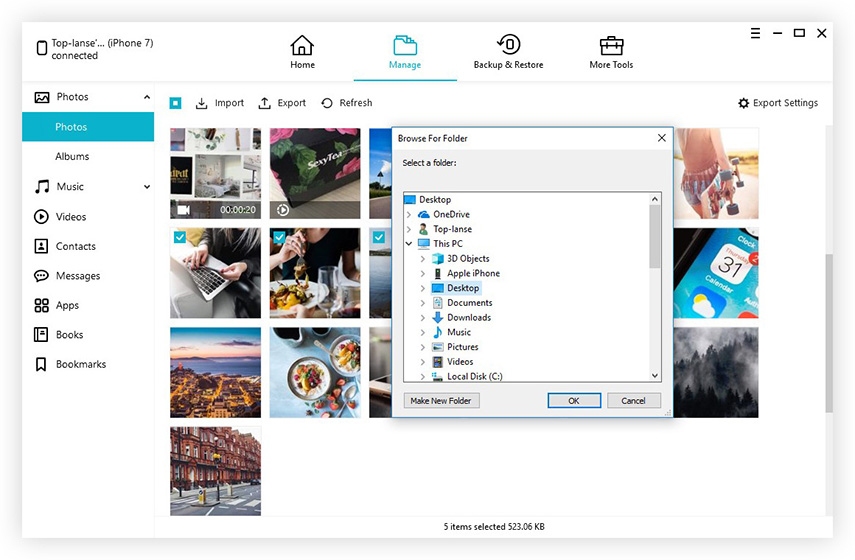
Piezīme: Tenorshare iCareFone automātiski atrod visus fotoattēlus un klasificē tos atbilstoši savai mapei. Fotoattēlu eksportēšanas saglabāšanas noklusējuma vieta ir darbvirsma.
2. daļa: Fotoattēlu importēšana no iPhone uz Windows 7 (izmantojot automātisko atskaņošanu)
Automātiskā atskaņošana ir Windows 7/8/10 funkcijaļauj lietotājiem no opciju saraksta izvēlēties darbību, kas jāveic, kad viņi datoram pievieno ārēju ierīci. Tā ir ērta funkcija, ko var izmantot, lai pārsūtītu fotoattēlus no iPhone uz Windows 7. Vispirms lietotājiem ir jāiespējo vai vismaz jāpārliecinās, ka tas vēl nav atspējots, pēc tam, izmantojot funkciju, jāimportē fotoattēli.
Lai operētājsistēmā Windows izmantotu automātisko atskaņošanu, rīkojieties šādi. (Instalējiet iTunes datorā ar Windows 7, lejupielādējot to, izmantojot saites: 32 bitu vai 64 bitu.)
- 1. darbība: Iespējojiet automātisko atskaņošanu, noklikšķinot uz pogas Sākt> Vadības panelis> Aparatūra un skaņa> Automātiskā atskaņošana. (Alternatīvi meklējiet AutoPlay vadības paneļa meklēšanas lodziņā) Atzīmējiet izvēles rūtiņu “Lietot automātisko atskaņošanu visiem multivides un ierīcēm” loga augšējā kreisajā stūrī un noklikšķiniet uz Saglabāt.
- 2. solis: Pievienojiet savu iPhone ar datoru, izmantojot USB kabeli, un palaidiet kameru savā iPhone.
- 3. solis: Automātiskās atskaņošanas dialoglodziņš tiks parādīts automātiski. Noklikšķiniet uz Importēt attēlus un video.
- 4. solis: atlasiet fotoattēlus, kurus vēlaties importēt, un noklikšķiniet uz Importēt.
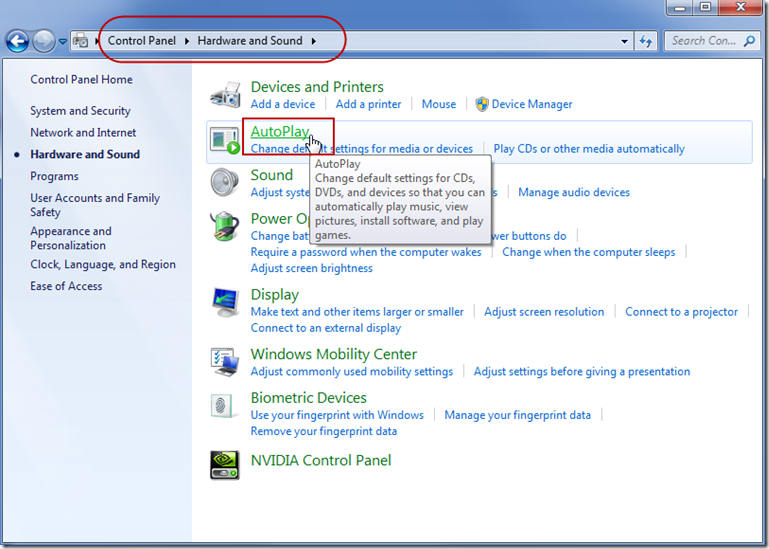
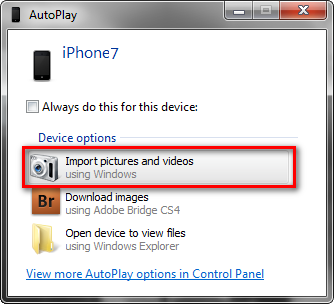
3. daļa: Fotoattēlu pārsūtīšana no iPhone uz datoru Windows 10 un 8 (izmantojot lietotni Photos)
Fotoattēlu lietotne ir Windows 10 un 8 rīkstiek izvietoti visi datorā esošie fotoattēli un no ārējām ierīcēm importētie fotoattēli. Vai vēlaties uzzināt, kā pārsūtīt fotoattēlus no iPhone uz datoru Windows 10? Izpildiet zemāk aprakstīto procedūru.
- 1. solis: savienojiet savu iPhone ar datoru, izmantojot USB kabeli.
- 2. darbība: palaidiet lietotni Fotoattēli, noklikšķinot uz izvēlnes Sākt un pēc tam uz Fotoattēli, ja programmatūra netiek palaista automātiski.
- 3. darbība: Noklikšķiniet uz Importēt, kas atrodas augšējā labajā stūrī: tas ir kvadrāts ar bultiņu, kas vērsta uz leju. Atlasiet fotoattēlus, kurus vēlaties pārsūtīt no sava iPhone, noklikšķinot uz izvēles rūtiņas, kas atrodas katrā. Pēc tam noklikšķiniet uz Turpināt, kas atrodas loga apakšā.
- 4. darbība: noklikšķiniet uz importēt.
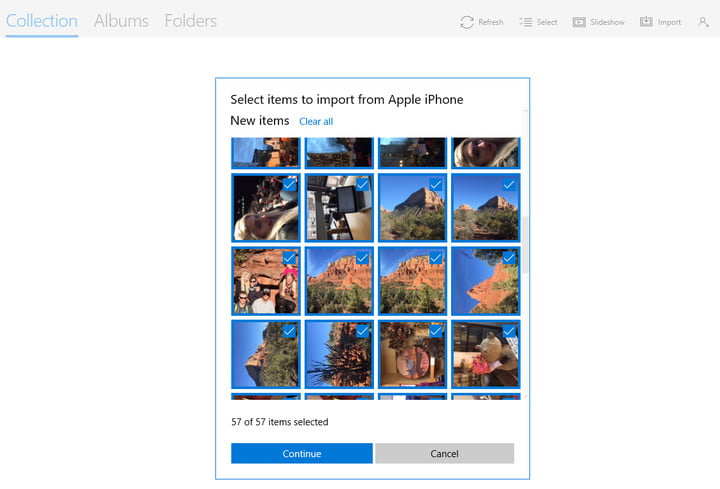
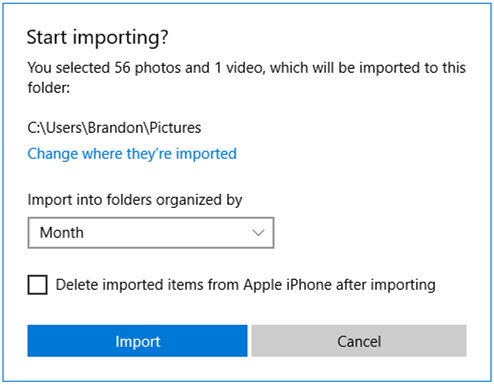
Piezīme: lai izdzēstu importētos fotoattēlus savā iPhone, atzīmējiet izvēles rūtiņu logā, kas parādīts iepriekš 4. darbībā.
Papildu padoms: pārsūtiet fotoattēlus no iPhone uz Windows 10/8/7, izmantojot Windows File Explorer
Lietotāji var viegli pārsūtīt fotoattēlus no iPhone uz Windows 7 un jaunāku versiju, izmantojot File Explorer, izvēloties skatīt ierīces failus. Lai izmantotu Windows File Explorer, rīkojieties šādi.
Lai pārsūtītu fotoattēlus sistēmā Windows, izmantojot Windows File Explorer, rīkojieties šādi.
- 1. solis: savienojiet savu iPhone ar datoru, izmantojot USB kabeli.
- 2. solis: nospiediet tastatūras taustiņu Win + E un pārejiet uz savu iPhone sadaļā Šis dators / Mans dators.
- 3. solis: Ar peles labo pogu noklikšķiniet uz sava iPhone un atlasiet Importēt attēlus un video.
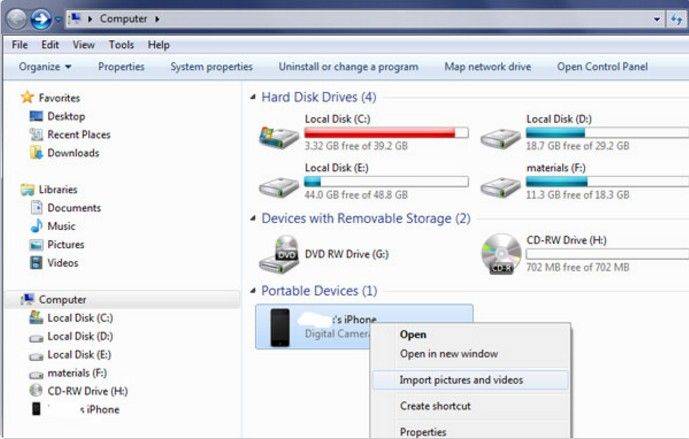
Alternatīvi noklikšķiniet uz “Atvērt ierīci, lai skatītu failus” no dialoglodziņa, kas tiks automātiski parādīts. Pēc tam sadaļā Šis dators noklikšķiniet uz sava iPhone> DCIM).
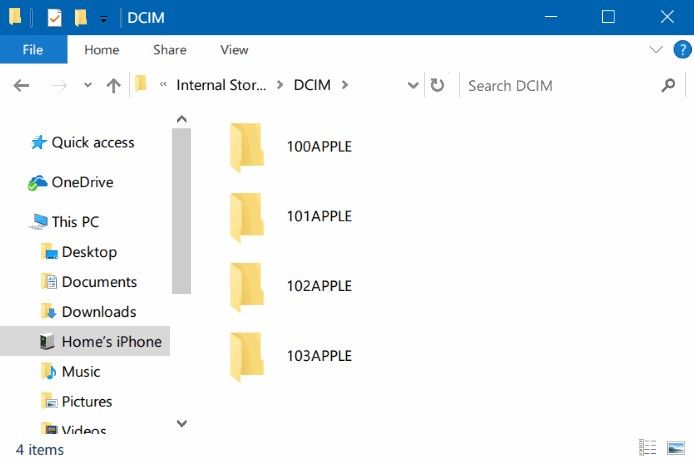
Secinājums
Fotoattēlu pārsūtīšana no jūsu iPhone uz Windows10/8/7 dators ir vienkāršs process, ko var sasniegt, izmantojot AutoPlay, fotoattēlu lietotni un File Explorer, kā aprakstīts iepriekš rakstā. Mēs iesakām izmantot Tenorshare iCareFone, jo tam ir daudz priekšrocību: selektīvi priekšskatīt un pārsūtīt fotoattēlus, ērti atrast fotoattēlus visās mapēs, ātri pārsūtīt fotoattēlus, saspiest fotoattēlus, nezaudējot to kvalitāti un saderību ar iPhone X / 8/8 + / 7 / 7 Plus / 6S / 6S Plus / 6 / 5S / SE. Izmēģiniet Tenorshare iCareFone.









